NComputing (thin client yang cocok digunakan untuk warnet atau perusahaan yang tidak membutuhkan spesifikasi komputeryang tinggi untuk menjalankan softwarenya) beserta kelebihan dan kekurangannya , maka pada posting ini saya akan menjelaskan cara untuk memasang atau menginstall program NComputing (vSpace) dan meregistrasikannya di server yang digunakan untuk mengontrol client NComputing.(Perusahaan kebetulan memakai tipe L130.
Pertama-tama pastikan anda sudah menginstall vSpace software yang ada di dalam CD yang diberikan saat anda membelinya. (untuk program instalasi vSpace, prosesnya sama seperti anda menginstall program biasa)
Setelah anda sukses menginstallnya, pastikan Ncomputing sudah dihidupkan dan terhubung ke jaringan.
Sebelum bisa menggunakan NComputing anda harus meregistrasikan Ncomputing anda melalui internet, e-mail, atau distributor. Pada tutorial ini saya akan membahasa cara meregistrasikan Ncomputing melalui internet.
Masuk ke Start menu > Programs > NComputing vSpace > vSpace Registration
Tekan Next pada tampilan awal, kemudian akan muncul layar seperti dibawah ini, lalu masukkan data-data anda dikotak isian, bila sudah benar dan lengkap tekan tombol Next.
Pada halaman berikutnya pilih On Line – Register via Internet, tekan Next.
Lalu akan ditampilkan serial number NComputing yang terdeteksi oleh server, bila Serial belum diregister maka akan tertera not registered bila sudah diregister akan tertulis registered. Pilih serial number yang belum diregister lalu tekan next. Maka program akan tersambung ke internet, tunggu sebentar lalu akan muncul notifikasi bila proses registrasi berhasil atau tidak.
Proses registrasi NComputing ini harus dilakukan, karena bila anda tidak melakukannya setelah beberapa hari koneksi Ncomputing ke server akan terputus. Dan bila anda memindahkah client Ncomputing anda ke server yang berbeda pastikan anda terlebih dahulu meng-Unregister serial number Ncomputing tersebut, kemudian ulangi proses registrasi di server yang baru.
Berikut spesifikasi Komputer yang digunakan sebagai server Ncomputing di dalam perusahaan saya:
- Intel Core 2 Quad 2,33 Ghz (Q8200)
- 4 GB DDR2 RAM
- Windows XP sp3
- vSpace Software Version 4.04.005 (Build date 18-03-2009)
Dengan spesifikasi diatas, resource yang digunakan masih sangat berlebih dengan penggunaan 8 client Ncomputing (Ram terpakai 700mb, dan rata-rata penggunaan resource CPU sebesar 20%).
Infoteknologi.com merokomendasikan anda jangan mengupdate software vSpace anda karena bila anda melakukannya anda perlu menflash juga clientNComputing anda ke versi yang sama, dan ini agak merepotkan, penuh resiko dan manfaat yang didapatkan tidak sebanding.
Semoga artikel ini bisa bermanfaat bagi pembaca yang ingin memasang Ncomputing baik di warnet atau perusahaan.

















0 komentar:
Posting Komentar